这篇文章主要讲解了“Ubuntu系统中怎么使用SMPlayer播放器”,文中的讲解内容简单清晰,易于学习与理解,下面请大家跟着小编的思路慢慢深入,一起来研究和学习“Ubuntu系统中怎么使用SMPlayer播放器”吧!
Ubuntu 也是一款娱乐性超强的开源操作系统,舒适的界面配合开源的应用体验,可以给我们不一样的感觉。不过,毕竟是开源操作系统,选对播放软件再重要不过。SMPlayer就是这样一款优异的播放软件,足以满足我们在Ubuntu下的使用体验。小编就来介绍一下如何安装。
1、首先启动 Ubuntu 软件中心。一般情况下,软件中心可以从系统左侧的导航栏中直接启动,点击即可。如果软件中心图标没有出现,那就轻敲一下Windows徽标键,打开搜索窗口,输入"软件中心",即可启动。
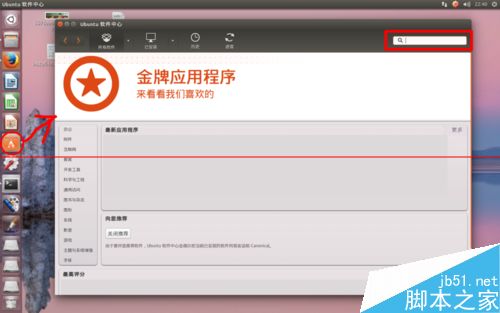
2、看到软件中心窗口右上方的搜索框,输入"smplayer"。

3、随后,软件中心窗口就会出现我们亲爱的SMPlayer——成功搜索出来了!
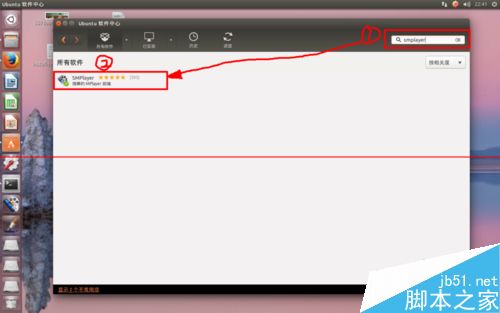
4、选中列表中的SMPlayer,出现橘黄色选中条后,点击选中条右下方的“安装”按钮,即可自动安装。
注意:我已經装好了SMPlayer,所以这里出现的是“卸载”字样。
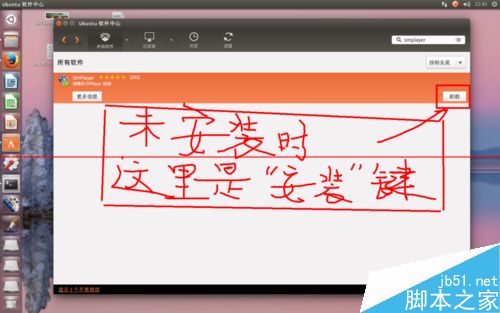
5、稍等片刻,即可安装成功!安装后,软件的图标就会显示在导航栏上,点击即可启动。
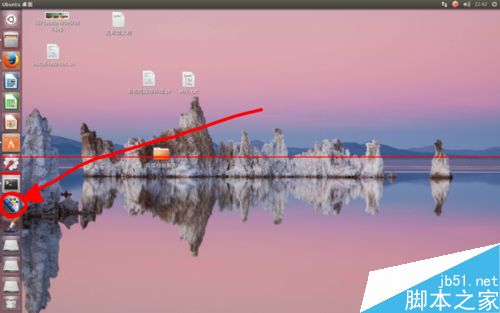
6、启动成功!这就是SMPlayer的主界面!
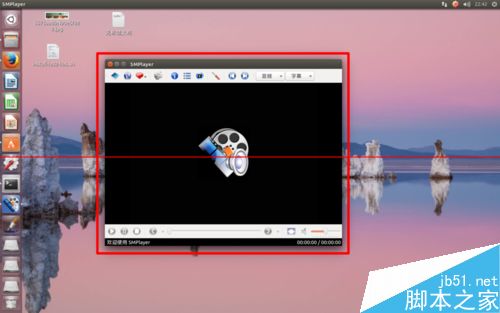
感谢各位的阅读,以上就是“Ubuntu系统中怎么使用SMPlayer播放器”的内容了,经过本文的学习后,相信大家对Ubuntu系统中怎么使用SMPlayer播放器这一问题有了更深刻的体会,具体使用情况还需要大家实践验证。这里是亿速云,小编将为大家推送更多相关知识点的文章,欢迎关注!
免责声明:本站发布的内容(图片、视频和文字)以原创、转载和分享为主,文章观点不代表本网站立场,如果涉及侵权请联系站长邮箱:is@yisu.com进行举报,并提供相关证据,一经查实,将立刻删除涉嫌侵权内容。